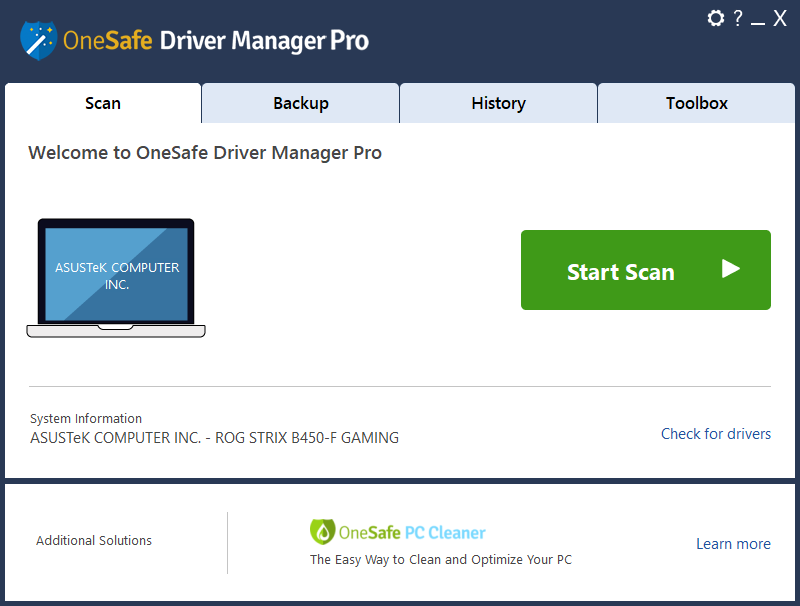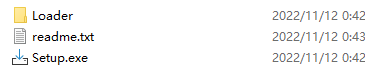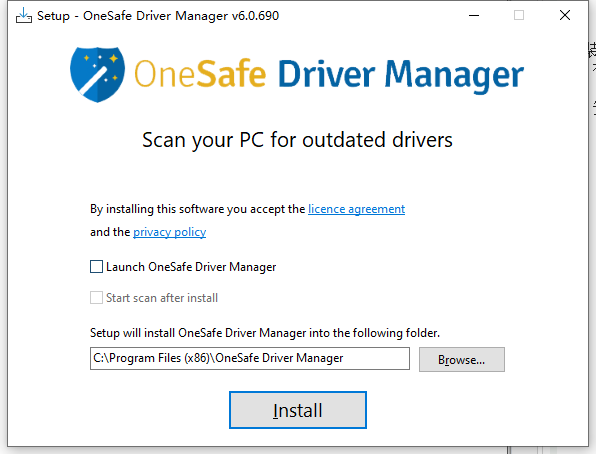OneSafe Driver Manager Pro破解版是一个友好的驱动程序管理器!使用能够永远保持驱动程序的更新,更方便快速、简单和高效的方法。现在您可以扫描您的计算机和所有相关硬件设备,并提供需要更新的驱动程序列表。只需单击一次程序即可在您的电脑上安全安装每个更新,保障您的计算机和硬件设备始终以最佳状态运行。几分钟完成自动扫描,永远保持最新的驱动程序,一键安装,提供备份和恢复功能,允许设置自动定期检查更新驱动,超级方便!
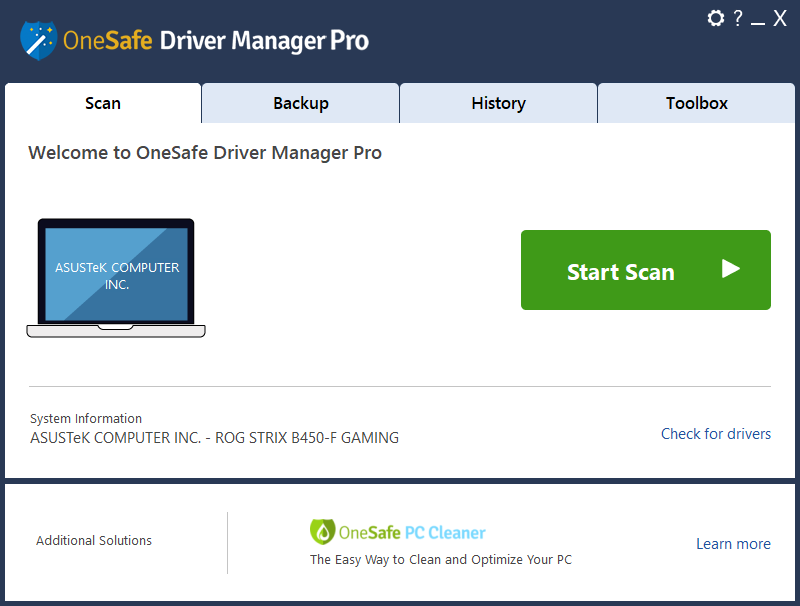
安装激活教程
1、在本站下载并解压,如图所示
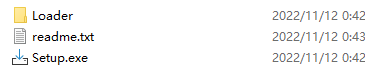
2、安装程序,安装目录设置
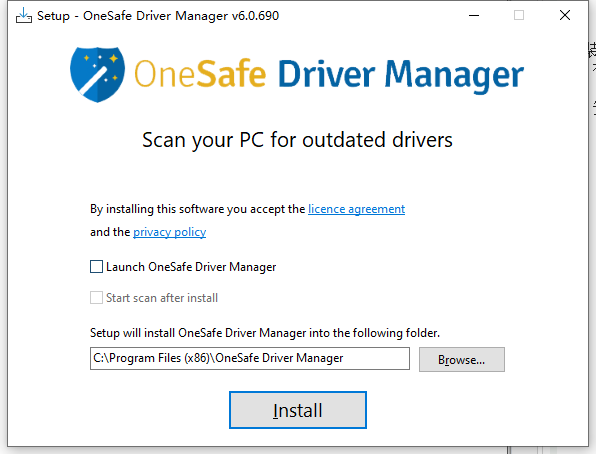
3、安装完成,将loader复制到安装目录中,并保持使用OneSafeDriverManager_Loader.exe来启动程序即可
功能特色
1、优化您的设备
制造商不断更新他们的产品以解决问题或提高性能。使用OneSafe驱动程序管理器定期扫描您的PC,可以找到并替换PC上所有损坏的驱动程序。通常,用户面临的最大问题是升级到Windows 10,因为他们的新硬件与新操作系统不兼容。OneSafe驱动程序管理器通过查找正确的驱动程序并下载适用于Windows 10的正确版本来解决此问题。
2、更新驱动程序
OneSafe驱动程序管理器拥有超过1,2百万个驱动程序的数据库。我们不断更新和编辑数据库,以确保我们拥有最好的更新。使用OneSafe驱动程序管理器,您将获得系统最新驱动程序的所有最新更新。
3、备份旧驱动程序
如果您升级操作系统,OneSafe驱动程序管理器可以通过将它们压缩为易于导出和重新安装的zip文件来备份PC或笔记本电脑上的所有驱动程序。OneSafe驱动程序管理器的备份和重新安装功能可节省您搜索和安装单个设备驱动程序的时间。
4、规划您的分析
只需将计划程序配置为在启动时自动运行扫描,或者每天、每周或每月自动运行扫描即可。OneSafe驱动程序管理器会让您知道何时有新的驱动程序更新可用于您的系统,以便您始终保持最新状态。
5、提高启动速度
您的计算机需要很长时间才能打开Windows?当从“开始”菜单中删除几个程序时,启动和关闭时间可以显着改善。启动管理器有助于识别和删除不必要的程序。通过使用启动管理器,您可以在启动时快速识别所需的程序,并轻松删除不需要的程序。
6、完全卸载程序
当使用Windows控制面板或集成到卸载程序中的应用程序卸载程序时,它们通常会留下剩余的文件。您可以使用卸载程序来清理和卸载程序、扩展和工具栏。卸载程序会自动检测并删除所有剩余项目。避免被使计算机混乱的程序所困扰。使用此OneSafe驱动程序管理器专业版功能清理和卸载不需要的程序、扩展和工具栏。
7、删除驱动程序缓存
在计算机上安装设备驱动程序时,文件有时会放在名为“驱动程序缓存”的临时目录中。成功安装驱动程序后,就没有理由保留这些缓存文件。缓存清理程序查找并删除这些不必要的驱动程序缓存文件,以帮助您检索硬盘驱动器上的空间。
8、连续信息
及时了解影响PC性能的问题。系统消息将通知您新程序的安装和卸载,将程序添加到开始菜单以及安装工具栏和扩展。系统消息与启动管理器和卸载程序相关,这有助于删除系统上不需要的程序。系统消息可让您保持计算机清洁和优化。
使用帮助
一、正在扫描驱动程序更新
1、开始扫描
从主菜单中选择开始扫描按钮。OneSafe驱动程序管理器将扫描您的计算机和任何相关硬件设备,以查找过期的驱动程序。
2、停止扫描
要在扫描过程中取消扫描,请选择扫描屏幕右下角的“取消”按钮。
3、扫描结果
扫描结果屏幕显示为您的系统找到了多少更新的驱动程序。
如果有您不想更新的驱动程序,只需取消选中驱动程序名称旁边的框。
准备好更新选定的驱动程序后,单击“下载选定的”按钮。
二、更新驱动程序
驱动程序下载完成后,您将看到“安装”按钮。您可以立即安装驱动程序,也可以稍后使用“历史记录”菜单安装下载的驱动程序。
有些驱动程序有一个自动启动的安装程序,您可以按照提示安装新的驱动程序。根据安装的驱动程序类型,安装可能需要几分钟。某些设备要求您在安装新驱动程序后重新启动计算机。
我们不断更新我们的驾驶员数据库,以确保我们只提供最好的可用驾驶员。如果您遇到驱动程序安装不正确的问题,请填写我们的驱动程序反馈表,以便我们可以从数据库中删除问题驱动程序并搜索更好的解决方案。
三、驱动程序备份
OneSafe驱动程序管理器使您能够轻松创建设备驱动程序的备份。您可以选择备份所有驱动程序、选择的驱动程序或仅备份单个驱动程序。
如果你不得不重新安装操作系统,拥有一个包含所有设备驱动程序的紧急备份可以节省你几个小时。我们建议创建定期驱动程序备份。
1、创建驱动程序备份
单击备份选项卡转到驱动程序备份和还原菜单。
单击“创建备份”按钮。
步骤1-选择要备份的驱动程序
OneSafe驱动程序管理器搜索系统上安装的所有驱动程序,并显示按类别排序的驱动程序列表。
要查看任何驱动程序的详细信息,请单击驱动程序的名称。有关所选驱动程序的信息将显示在屏幕底部。
要选择驱动程序:
1.选中要包含在备份中的任何驱动程序旁边的复选框。如果您希望一次选择所有驱动程序,请使用“检查所有”链接。备份中包含的驱动程序越多,备份过程所需的时间越长,所需的磁盘空间越大。
2.选择所有要备份的驱动程序后,单击创建备份。
3.输入备份文件的名称
步骤2-正在备份
根据所选驱动程序的数量,创建备份可能需要几分钟的时间。
要随时停止备份过程,请单击“取消”按钮。
2、备份完成
备份完成后,单击“确定”。在“备份”菜单上,您将看到备份名称、备份中的驱动程序数量以及创建备份的日期。单击备份以获取其他信息,如位置。
四、还原驱动程序
OneSafe驱动程序管理器可以轻松地从备份中恢复单个驱动程序或多个驱动程序。我们建议您在恢复之前关闭所有应用程序,以避免任何冲突。
单击备份选项卡转到驱动程序备份和还原菜单。
步骤1-选择备份文件
选择要还原的备份文件,然后单击还原备份。
步骤2-选择要还原的驱动程序
将显示备份文件中所有驱动程序的列表。该列表被细分为多个类别。按类别标题选中框会自动选择该类别的全部内容。
有关任何驾驶员的更多信息,只需单击驾驶员姓名,将显示更多信息。
选择要还原的驱动程序后,单击还原备份。
步骤3-正在恢复驱动程序
根据所选驱动程序的数量,恢复可能需要几分钟的时间。
状态栏显示还原的进度。
要随时停止恢复过程,请单击“取消”按钮。
驱动程序已成功还原
还原完成后,系统将提示您重新启动计算机。系统重新启动后,所有恢复的驱动程序都将正常工作。